谷歌浏览器版本太旧无法更新怎么回事 谷歌浏览器版本太旧提示无法更新如何解决
更新时间:2024-03-11 14:57:00作者:qiaoyun
谷歌浏览器这款工具大家应该都很熟悉吧,但是有时候会遇到一些问题,比如近日就有不少用户在打开的时候,反应说遇到了谷歌浏览器版本太旧无法更新的情况,该怎么办呢,本文这就给大家详细介绍一下谷歌浏览器版本太旧提示无法更新的详细解决方法供大家参考。
方法如下:
1、打开谷歌浏览器,版本太低右上角自动弹出提示无法更新chrome,甚至连一些功能都用不了。可以点击下方的重新安装谷歌浏览器,也可以在本站直接进行下载。
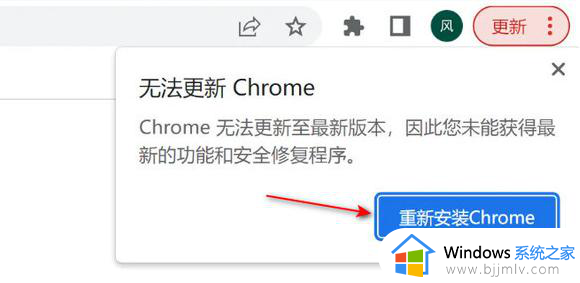
2、自动打开的谷歌浏览器下载界面,点击“下载chrome”。
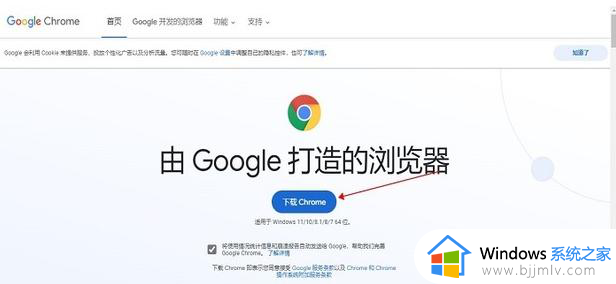
3、等待一会后,弹出窗口,点击“接受并安装”。
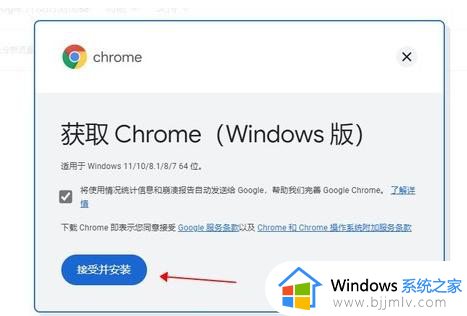
4、之后等待下载完成即可,如果不自动下载,就点击手动下载。
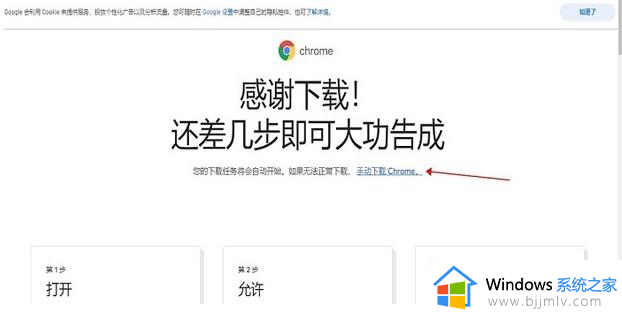
5、双击下载好的安装程序,等待安装完成即可。
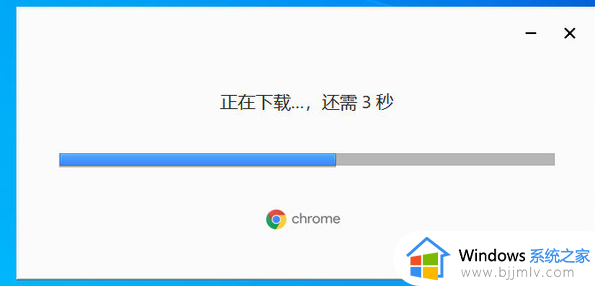
关于谷歌浏览器版本太旧无法更新的详细解决方法就给大家介绍到这里了,有遇到一样情况的用户们可以参考上述方法步骤来进行操作,希望帮助到大家。
谷歌浏览器版本太旧无法更新怎么回事 谷歌浏览器版本太旧提示无法更新如何解决相关教程
- 谷歌浏览器显示版本太旧如何更新 谷歌浏览器版本过低怎么升级
- 谷歌浏览器显示无法更新chrome怎么回事 谷歌浏览器提示无法更新的解决办法
- 谷歌浏览器如何更新版本 谷歌浏览器怎么更新最新版本
- 谷歌浏览器升级后怎么还原旧版本 谷歌浏览器更新后如何恢复旧版本
- 谷歌浏览器无法更新怎么回事 谷歌浏览器更新不了的解决办法
- 谷歌浏览器一直提示检查更新时出错无法更新如何处理
- 谷歌浏览器怎么更新不了 为什么谷歌浏览器不能更新
- 谷歌浏览器老提示更新怎么关闭?谷歌浏览器不提示更新的设置方法
- 谷歌浏览器提示版本异常请更换浏览器访问的解决教程
- 谷歌浏览器检查更新出错无法启动更新检查如何解决
- 惠普新电脑只有c盘没有d盘怎么办 惠普电脑只有一个C盘,如何分D盘
- 惠普电脑无法启动windows怎么办?惠普电脑无法启动系统如何 处理
- host在哪个文件夹里面 电脑hosts文件夹位置介绍
- word目录怎么生成 word目录自动生成步骤
- 惠普键盘win键怎么解锁 惠普键盘win键锁了按什么解锁
- 火绒驱动版本不匹配重启没用怎么办 火绒驱动版本不匹配重启依旧不匹配如何处理
电脑教程推荐
win10系统推荐